KZの新ドライバ採用の1DDイヤホン。アリエクでは少し前から購入できたのだが、Amazonでは扱っていなかったものが突然登場し、さらにタイムセール割り引きも。
残り2個のところギリギリゲットでき、本日到着。
 |
 |
ウレタンチップをそのまま使って早速視聴。比較には同じKZのZASを使用した。
音だし一発目はおとなし目かな?って印象。音域が狭く、レビューである低域大目とは感じない。少し前に購入したCCA NRAのほうが低域はでていると感じる。
→後に、ショートステムなので、かなり奥まで突っ込まないとちゃんとした音が出ないことが判明。
 |
| ZAS、C12と比較するとステムの短さがわかる |
今後、エージングでどんな具合に変化するか楽しみである。
当初はサポート外だったが、ZY PLAYが更新され一覧の中に追加された。
前々から気になっていたことがある。と言うのは、アプリが立ち上がっていなくても、CRANE M2自身でGM1と接続できて、撮影のスタート・ストップや、ビデオ・写真の切替ができるんじゃないのかと言うこと。
どこにも書いていないような気がするので実験してみた。
一旦アプリを立ち上げて、BluetoothとWiFi接続を行い一通りの操作ができること確認。アプリを終了し、CRANE M2もGM1も電源をOFFに。スマートホンのWiFiも切って、再度CRANE M2とGM1の電源を入れてみた。
そのままでは何もできないので、GM1でWiFi接続を実施。すると、スマートホンのWiFiを切っているにもかかわらず、GM1にはリモート接続の文字が。
さらに、CRANE M2の表示画面にも
 |
一度接続確立すれば、CRANE M2とカメラがWiFiで直接接続されるようだ(CRANE M2の設定にWiFiの履歴があるのはそういう理由だったのか)。
アプリなしでも操作できるのでこれは便利。
重さを測ってみる(ジンバル込みと思えない軽さ)
 |
 |
 |
| 905g | パワーズームレンズ | キットレンズ |
キットレンズにして、プレートを標準に戻せば約840gといつも持ち歩いても全く苦痛のない重さである。
先日チラ見せしていたのは、フルサイズカメラ用シンバルのZHIYUN WEEBILL S。
オクで即決¥5,000以下の激安で見つけたもの。3年前に発売された機種だが、当時で約¥50,000。現在中古でも¥15,000以上はする代物。
(初代のWEEBILL LABなんかは、¥80,000もしたそうな)
当然激安には訳があるのだが、オクの説明分には一切記載なし。通電はできると書いてあったので、まあなんとかなるかと購入した次第である。
電源は入り、モータパワーの自動調整もOK。さあ使ってみるかと思いジョイスティックを操作したところ、暴走が始まった。以前同じメーカの
CRANE M2で発生した不具合と全く同じ。ジョイスティックが壊れているので暴走し操作ができないのである。
幸いにも部品の予備がもう一つあるので、分解して交換。
 |
 |
 |
| 以前に修理したCRANE M2と比較 | |
ロール軸が一番端っこでも傾くし、チルト軸も一番上にしても、真上で止まらない。GX1にsigmaの30mmをつけて約450g。これでぎりぎりバランスが取れた。
フルサイズも乗るくらい丈夫にできているおかげで、重さが結構ある。これまたカタログ値では三脚、バッテリーを除いて926gと記載されているが、使おうとするとどちらも取り付けないと無理。三脚が意外に重いので実測の総重量は1,273gであった。
これにカメラの重さが加わるので、結構重くずっしり。
GX1やGM1などのコンパクトミラーレスには過剰。CRANE M2なら三脚を含めた総重量が551gとWEEBILL Sの半分以下。
せっかく修理して使えるようになったが、使わないだろうな〜(GH3やE-M1をジンバルで使いたい時はWEEBILL Sが必要だけどね)。
寒かった冬も終わり暖かい春が。コロナの規制もまもなく緩和されるので、3年ぶりの日常が戻ってくる。
新しいおもちゃ
週末の休みに整備予定
 |
 |
最近話題になったあれである。我が家の浄水カートリッジ内蔵水栓がLIXIL製。夏頃yahooオークションで安いものを購入していたので、心配になって調べてみた。
(6個セット\8,250!)
 |
 |
| 外観では見分けがつかない。 | 中身(すでに使用) |
公式サイトの話だと、芯材が正規はセラミック、偽物は不織布ということだったので、芯を取り出してみた
→消費者庁の注意喚起文書の中に、写真が掲載されていた。それと比較すると、偽物と記載されているものと全く同じ。やはり偽物で確定である。
 |
 |
| 切断してみた | 芯の部分 |
比較サイトで見つけた質量の違いでの見分け方も確認してみた。最初の写真のとおり、約30g。残りの5個も測定してみたところ28~30g。比較サイトのように35gとかいうのはなかった。
ますます見分けがつかん。
後日ヨドバシカメラの通販で購入した、正規品カートリッジの質量を測定してみたところ、26g。微妙。
dynabook R734のメンテナンス中にそれは起こった。元々120GbyteのSSDで運用していたストックの予備機。240GbyteのSSDが余っていたので入れ替えを実施。
予備機なのでアプリは何も入っておらず、最新のWindows10 22H2で起動USBを作成してクリーンインストール。
放置して他の用事をしていて、ふと画面を見るとまたインストールの画面が
”あれ?おかしいな”
インストールし、ファイルのコピーが完了後再起動で、通常はWindowsのセットアップが始まるのだが、またUSBからブートしてインストール画面が出ている。
BIOSを見直したところ、UEFIでセキュアブート無効なので、通常は問題なく入るはず。しかし何度やっても、再起動後Windowsセットアップが始まらない。
試しにレガシーブート(dynabookの場合はCSM Boot)に変更して、クリーンインストールしてみると普通にセットアップ完了し、Windows10が起動してきた。
元々の120GByteSSDはUEFIで動作していたので、UEFIが使えないわけではない。
他のSSDを使ってUEFIでインストールしてみると、こちらも問題なくインストール完了。
どうも特定のSSDだけがUEFIでのインストールができない様子。
今回できなかったのは、ESSENCOREのKLEVV N400。2台同じものを所有していたので試してみたがどちらもダメである。SSDが壊れている(不良品)と思い、dynabook R73にこのSSDをセットしUEFIブートでインストールしてみたところ、問題なくインストール完了。
特定のSSDでさらにR734のときだけUEFIでのインストールができないという、奇々怪々な現象。
現在調査中で、diskpartでの操作によるブート領域修復を色々丸2日試してみたがダメ。解決はできないかも。
→3月3日追記。GPTでなくMBRのOSが入った外付けHDDを接続していると起動することが判明。dynabook R734に使用されているチップセットはモバイルインテルHM86 Express。このチップセットとUEFIそれとSSDの何かの相性問題かと思われるので、同様の症状が無いかwebを捜索中。
Windows10のライセンス認証が
SSDをあちこち移動させて、UEFIとレガシーでクリーンインストールを繰り返した結果、実験機のライセンス認証が外れで未認証になる不具合が多数発生。
デジタル認証のパソコンでSSDを入れ替えしクリーンインストールすると、ライセンス認証が外れるときがある
一例として、デジタル認証はWindows10 Homeだが、インストール後Windows 7や8のProキーを使ってアップグレードした場合である。
キーが分かれば再度入れることで認証されるのだが、キーを忘れた場合はProからHomeへダウングレードしないといけない
しかし、ProというデータがMicrosoftのサーバに記録されているので、Homeには簡単には戻せない。
(そもそもWindows10インストール時にHomeやProが選択できない)
ProでインストールされてしまったパソコンをHome(デジタルライセンス)に戻す方法を忘れないようにここにメモ
◆レジストリエディタを管理者権限で起動し下記の部分を書き換える
1.\HKEY_LOCAL_MACHINE\SOFTWARE\Microsoft\Windows NT\CurrentVersion
の
EditionIDが Professional になっているのでCoreに
ProductNameが Windows 10 Pro になっているので、Windows 10 Homeに
2.\HKEY_LOCAL_MACHINE\SOFTWARE\WOW6432Node\Microsoft\Windows NT\CurrentVersion
にも同じ個所があるので、書き換える。
EditionIDはEnterpriseになっているので、Coreに
ProductNameもEnterpriseになっているので、Windows 10 Homeに
◆Windows10インストールメディアを挿入し、setup.exeを実行
更新プログラムが走るので、WiFiは切ったほうが良いかも
インストール準備完了で、
「Windows 10 Homeをインストール」になっていることを確認
ここが「Windows 10 Professionalをインストール」となっている場合はレジストリの変更がうまくできていない。
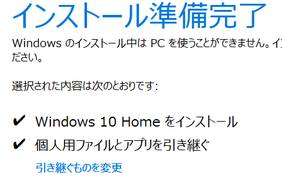 |
→9月2日追記 HomeからProに変更する方法。
1.\HKEY_LOCAL_MACHINE\SOFTWARE\Microsoft\Windows NT\CurrentVersion
2.\HKEY_LOCAL_MACHINE\SOFTWARE\WOW6432Node\Microsoft\Windows NT\CurrentVersion
両方とも、EditionIDをProfessional、ProductNameをWindows10 Proに変更。
昨年夏に一台追加していたのを紹介していなかった。
R82シリーズの最終型である、R82/Bをわずか\5,000で落札。256GbyteのM.2-SSDがついてこの値段。特に問題もなく激安。
数年前に入手していたR82/Pシリーズと異なる点は、microUSB端子からType-C端子に変わったこと。ただしPD対応ではないので、充電はできない。
 |
ついでに、R82/Bのパームトップが激しくてかっていたので、綺麗なものと交換。
R82シリーズは液晶パネルの質がよく、色温度が高めの液晶が多い昨今、自然な色合いで気に入ってたのだが、R82/Bは青っぽい液晶に変わり残念である。
デジタイザーが内蔵されていないので、液晶パネルごと古いR82/Pから移植しようかな?
Type-Cの速度
 |
micorSDスロットの速度
 |
数年前にMac系を集めていたときから探していたThunderbolt2のコンバーターである。
Appleの周辺機器はどれも高額なのだが、Thunderbolt2関連はさらに高額。ケーブル1本でも\4,000。
2012年式の27インチiMacを持っているのだが、USBが2.0。Thunderbolt2はついているので、こちらを使用すれば最大20GbpsとUSB3.0以上の速度が出る。しかしThunderbolt2の機器は高額なので、Thnderbolt2をUSB3.0に変換するユニットをずっと探していたのだ。
ヤフオクで探していたが安くても\15,000、平均すると\20,000超えが当たり前。2TBのSSDが\12,000で変える時代に変換アダプタだけに数万円は考えられない。
そんなこんなで約3年間探していて、やっと数千円の安価で入手することができたのである。
 |
 |
| CalDigit CTS-US-60 | Redmi Note 11と比較 |
同じ機能を持った他の機種よりかなりコンパクトなので良い。ちょっと大きいスマホくらいのサイズである。
発売当初は\30,000くらいしたようだ。
外部機器インターフェースの規格と速度
Thunderbolt2が使えるようになり、速度のことが気になったのでまとめてみた。
◆USB
USB1.1 12Mbps 1.5MB/s
USB2.0 480Mbps 60MB/s
USB3.0 5Gbps(5,000Mbps) 625MB/s
USB3.1 Gen1 = USB3.0
USB3.1 Gen2 10Gbps 1,250MB/s
USB3.2 Gen1 = USB3.0 = USB3.1 Gen1
USB3.2 Gen2 = USB3.1 Gen2
USB3.2 Gen2x2 20Gbps 2,500MB/s TypeC専用
◆Thunderbolt
Thunderbolt 10Gbps 1,250MB/s USB3.1相当
Thunderbolt2 20Gbps 2,500MB/s USB3.2 Gen2x2相当
PCIe 2x4相当
Thunderbolt2まではコネクタがMini DPポート
Thunderbolt3 40Gbps 5,000MB/s
PCIe 3x4相当
Thunderbolt4 40Gbps 5,000MB/s
◆PCIe
実行速度の計算は通常のインターフェースと異なる
PCIe2.0まではx80%、それ以降はx98.462%
PCIe 1.1(Gen1) 2.5Gbps(片方向) 250MB/s
PCIe 2.0(Gen2) 5.0Gbps 500MB/s
PCIe 3.0(Gen3) 8Gbps 984.6MB/s
最大32レーンまで束ねることができ、その際は31.51GB/s
PCIe 3x4 4レーン束ねたもの。計算値は3.93GB/s
PCIe 4.0(Gen4) 16Gbps 1,969MB/s
PCIe 4x4 計算値は7,876MB/s
改めてThunderboltの凄さに驚かされた(10GのUSB3.1が発表された2013年には20GのThunderbolt2が出ていた)。
寝転がって見るように、x7-z8700のThinkpad10を入手し使用中なのだが、予備が無いのでまたまた安価で探していた。
ThinkPad10 20E4シリーズと同等のNEC VersaPro VT-N(VK16XT-N)を発見したので落札(\3,600)。メモリは4Gで同じなのだが、こちらはeMMCが128Gbyteと余裕あり。
Windows10 Proがインストール済みだったので、ユーザのみ追加変更し即使用可能に。
 |
 |
バッテリーの充放電回数は51回。そこそこ使われていたようで、eMMCも劣化がすすみ書き込み速度はかなり遅い。
 |
WesternDigitalのEnterprise用HDD、WD2003FYS(2TB)の中古を4台購入し装着。稼働時間は約80,000時間と普通なら手を出さない代物。しかしCrystalDiskInfoのチェックは問題なし。さらに電源回数が約60回と極端に少ないのである。
このHDD、実はHPのNASに使用されていたもので、ずっと電源が入ったままで使用されていたのである。HDDは電源のON/OFFが多いと壊れるのでサーバー用稼働時間が長くても壊れにくいのである。このHDD、MTBF(平均故障間隔)が120万時間!なので、まだまだ大丈夫である。
自宅でも同じ形式のHDDを8年くらい使用しているが、壊れたことが無いので信頼性は高い。つい先日、IronWolfの3TBが同時に2台壊れたので、”Seagateはあかん”。SeagateのHDDは過去にもST2000DM001があちこちで計5台壊れたことがある(それもたった一年)ので信用できない。
ということで、2TBx4の8TBで運用開始である。
TeraStatinの速度が遅い!
運用開始そうそうトラブル発生である。デュアルコアのCPUになったので転送速度も速くなり快適に動作するものと思っていたが、そうでもない。
前のTS-QVHでは40MB/sくらい出ていたのだが、TS-5400はなぜか20MB/sと半分になってしまった。
HDDに問題があるのかと思い、USB3.0端子にSSDを接続して測定してみたが同じ。設定画面を見ても特に問題はなし、SMBも2.0で設定。
”ひょっとしてLANケーブル?”
以前にもQNAPの速度低下がありLANケーブル不良だったことがあったので、在庫しているLANケーブルをとっかえひっかえ速度計測してみた。
結果、やはりLANケーブルが原因だった。交換で最高60MB/sくらい出るようになり満足。ケーブルを色々テストしてみると、10MB/sくらいしか出ないものや40MB/sと微妙に遅いものまで色々あった。
微妙に遅いケーブルは何が違うのだろうか。気になる。。。
約1年前にオクで購入したSnappa Vmateを使用しているが、またまたオクで激安出品されているジンバルカメラを発見。Vmate以外の機種を使ってみたかったので即購入。
今回購入したのは約2年前に発売された初代FIMI PALM。
 |
とりあえず充電できるので使ってみた。Vmateに比べると、スティックが追加されているのでできることが多い。
アプリなしで、フェイストラッキングができ、カメラ機能についてもISO感度、シャッタースピード、EV値、WB、測光方式、画角の変更が可能。デジタルズームもでき多機能である。
PALM本体動作の細かい設定もでき、ジンバルの補正や速度設定までも可能。何もできないVmateとは大違いである。
早速外に持ち出して撮影してみたが、映像はVmateのほうがよさそう。
→2月11日訂正。PALMのモニタ上で白飛びしていただけで、撮影データは綺麗に撮れてた。状況に応じてスポット、平均、中央部重点測光が切り替えできるので、なかなか良いかも。
 |
一昨年にもTeraStationを入手し現在2TBx4=8TBで運用中なのだが、TS-QVHとかなり古い機種でCPUやメモリが今一つなので、もう少し高性能なものをと探していた。
今回入手したのは、TS-5400D。CPUが2コア4スレッドのAtom D2550(1.86GHz)でメモリもDDR3の2G。ジャンク品扱いでHDDが無いもの。BUFFALOのTeraStation、LinkStationはシステムがHDDに入っているので、HDDが無いということは正常に起動しないのである。
TS-QVHの時は、起動できるシステムをHDDに作成するのが大変だったが、TS-5400Dは超簡単。USAのBUFFALOサイトにTS-5000シリーズ用USBブートディスク作成ユーティリティが用意されている。
これをダウンロードして、USBブートで空っぽのHDDにシステムが簡単に復元できた。
現在、HDDが1TBしか無いので大容量のものを手配中。到着次第セットアップし使える状態に仕上げる予定。
お買い得品を見つけると入札してしまう病気。先日VZを落札したばかりなのに、今度はまたまたまたR63xシリーズである。
昨年、第8世代Core i5-8250uのR63/Mを入手したのが、今回はさらに高性能なCore i7-8550u搭載のRZ63/HSを。FHD液晶が割れているという理由で、8Gメモリ、256GbyteSSD付きで驚きの10,000円切り。
 |
 |
R63xシリーズは液晶上半身の交換が超簡単。ケーブル2本とWiFiアンテナを外し、ねじ2本外せば完了。あっという間に移植完了である。
 |
今回気が付いたのだが、内蔵のバッテリー電圧が変更になっていた。形式はPA5136U-1BRS、充電容量52Whと同じ。電圧が14.8Vから15.2Vになり容量が3380mAhから/3460mAhに。
 |
機種ごとのACアダプタを探すのが面倒で。。
寝タブのThinkPad 10の充電が12Vの専用アダプタが必要で面倒。USB-PDの変換プラグが無いか探していると、Amazonでそれっぽいものを発見。角型で12vと記載されていたので、使えるかと思い注文。
 |
| 届いたもの |
 |
| Type-Cケーブルをさして |
WiFiルータを入れ替え
今まで約3年前に中古で購入したAterm WG2600HPを使用していたのだが、時々フリーズすることがあるため、もう少し新しい機種に入れ替えを考えていた。
マンションで電波干渉がすごく、BUFFALOのルータでは電波干渉のためにリセットがかかる不具合が多発したので、今回もAterm一択で探していた。
やっと安価で見つけたのがWG2600HP3。USB端子がなくなり簡易NASは使えなくなったが、元々使っていなかったので支障なし。
 |
VZシリーズ、もういいかと思っていたが、第8世代Core i5モデルが安価で出品されているのを見つけ落札(^^;)。V72/FLB、Core i5-8250u、メモリは内蔵の8Gbyte、256GbyteSSD付の正常動作品がなんと10,000円以下。傷は結構あるが、リカバリー領域も残っておりラッキー
。
画面はなぜかグレア。どうもノングレアのフィルムを剥がした様子。指の滑りが異常に悪く使いにくいので、以前仕入れた動作不良品のVZから上半身を移植。
 |
| なぜかグレア(^^;) |
 |
 |
| 液晶パネルをグレアから | ノングレアに交換 |
これで第8世代モデルのVZシリーズが2台。R63が1台。あと、現在のメイン機hp Spectre x360aeと4台体制に。
第7世代までのVZやR63はそろそろ処分しないと。。。
VZシリーズ用Type-Cアダプターを入手
純正付属品のType-Cアダプタをたったの800円で入手。PD給電でき、HDMIとVGA、USB3.0が増設できるもの。同じようなものをAmazonで買うと数千円はするのでお買い得だった。
 |
dynabook専用ではないので、Type-C端子があればMacBookでもOK!
久しぶりの中華イヤホン
KZ、CCAばかり買っているので今回はQKZのイヤホンを購入してみた。
 |
| 派手なデザイン! |
音だし一発目は、
”逆相?”
と間違うくらい凄い抜けのよさ。よく言えば抜け、悪く言えばスカスカ。DDなのである程度のエージングが必要なので、しばらくこれをメインで使ってみることに。
「ルパン」の重低音が気持ちいい。KARAの初期の曲でBEST GIRLSに入っている「Wanna」も重低音なので、エージングに持ってこいである(安物のイヤホンでは音が出ない)。
エージングが出来てないので、「Wanna」出だしのスネアは「何っ」て音だけど。
KZのZEX Proのように音だし一発目から耐えられないということは無い。
年末にPCIe Gen4x4のNVMe 512GByteSSDを\5,000以下の激安で購入した記事を書いただが、さらに激安のSSDを購入した。
 |
一般的な2.5インチ SATAIII 6GのSSDだが、512GByteの容量にもかかわらず、
\3,380!Σ( ̄□ ̄|||)
(クーポン割引含む)
512GByteで3,000円ちょっとって驚愕の価格。いくらQLCだといってもこの価格は驚異。
2.5インチは256Gbyteくらいで、データはUSB接続のSSDに保存していたのだが、この価格なら512Gbyteに乗せ換えしても良いかなと思うレベル。
たった3人の年始。簡単なおせち料理を作って食べて。人が少ないので、食材もなかなか無くならない。
 |